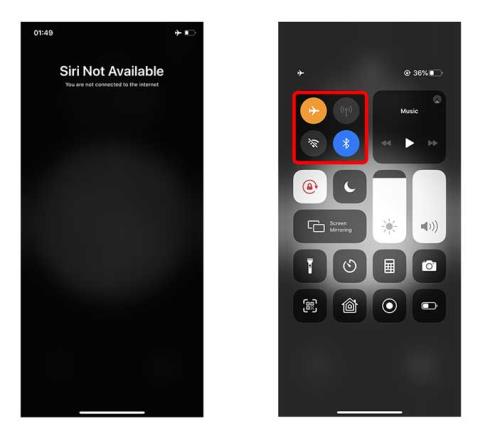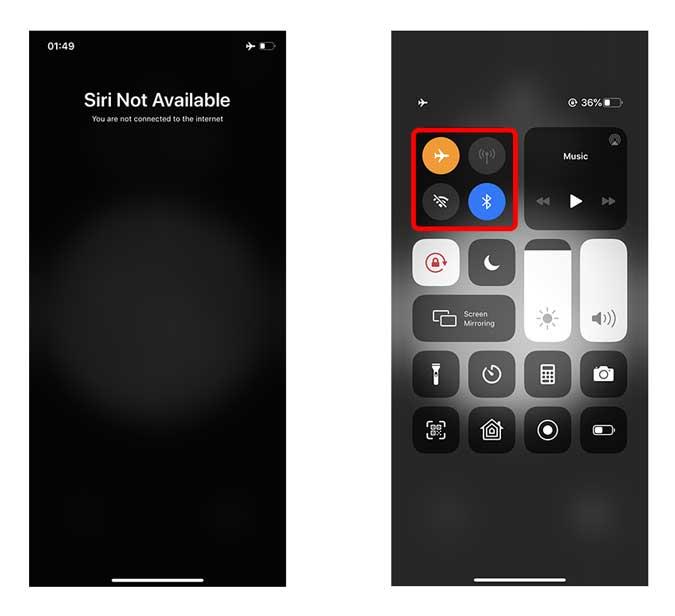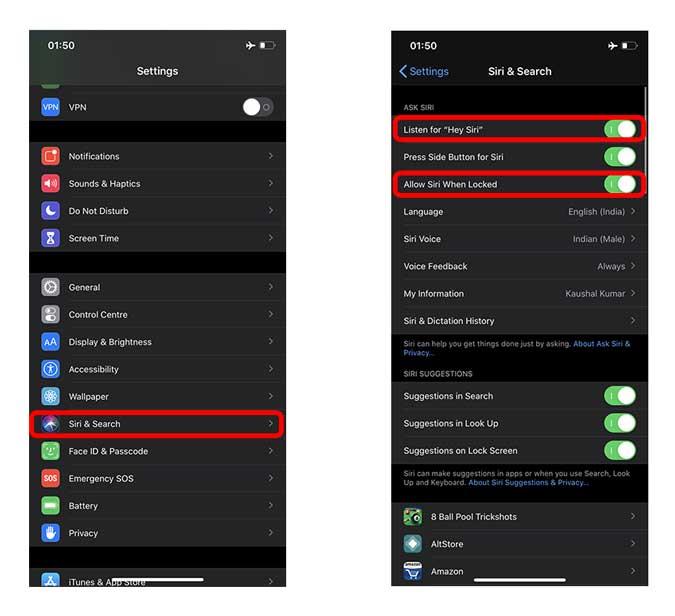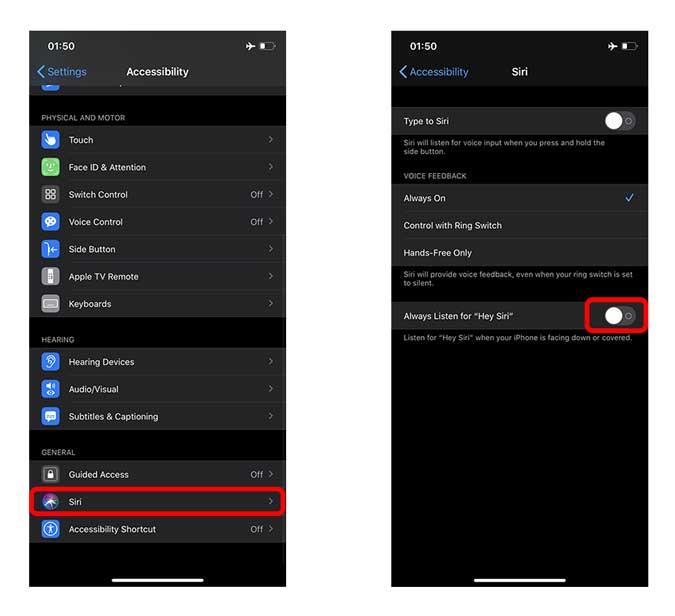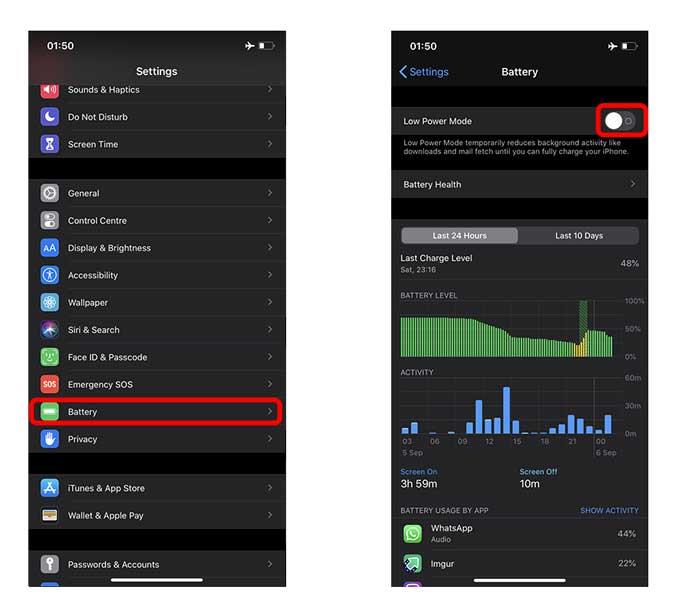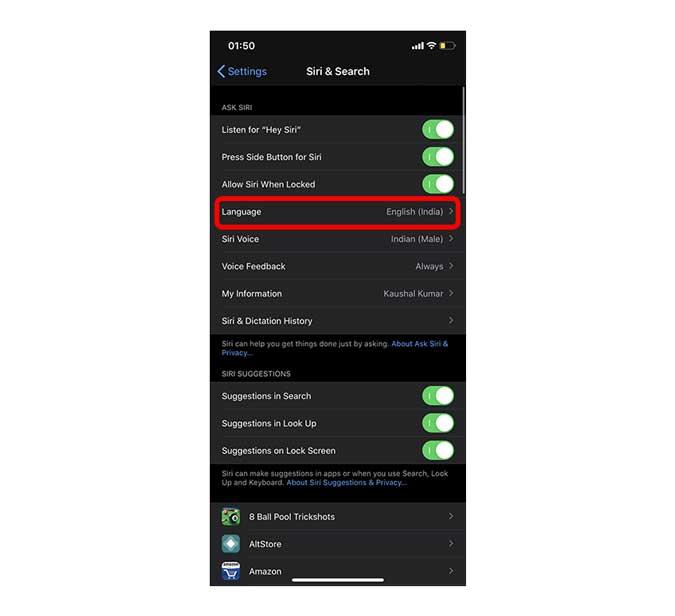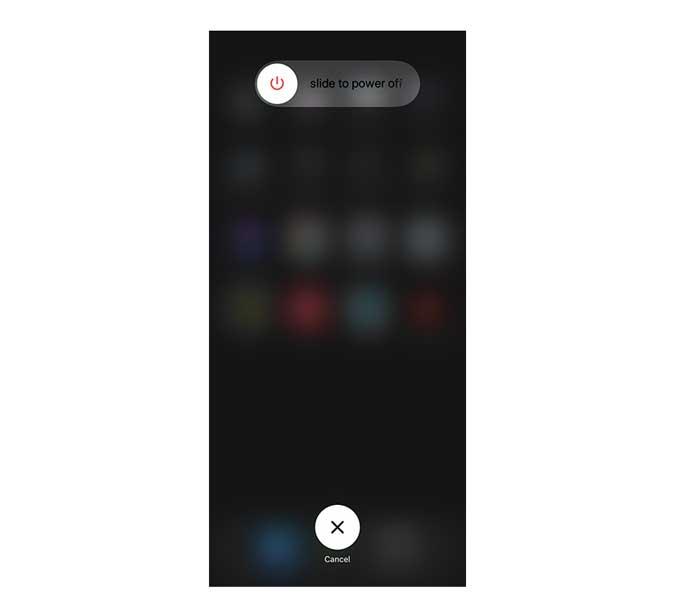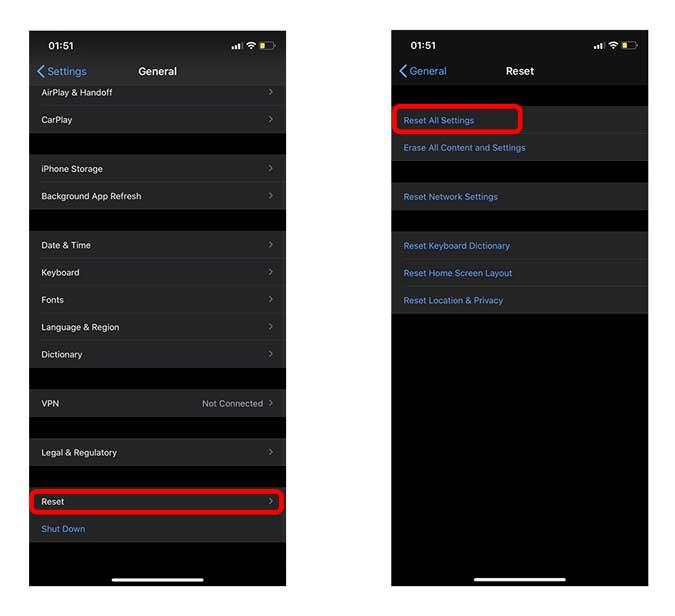Baru-baru ini Siri berhenti menggunakan iPhone 11 saya dan selepas sedikit penyelidikan, saya dapat membetulkannya. Walau bagaimanapun, kaedah saya tidak teratur sama sekali dan ia lebih kepada hit dan percubaan. Itulah sebabnya saya telah menyenaraikan langkah di mana anda boleh membetulkan Siri tidak berfungsi pada iPhone anda tanpa membuang masa anda pada perkara yang tidak rosak. Mari kita mulakan.
1. Betulkan "Siri tidak Tersedia"
Jika anda melihat skrin yang berbunyi "Siri tidak tersedia", perkara pertama yang perlu anda semak ialah sambungan internet anda. Tidak seperti Google Assistant pada Android, Siri tidak berfungsi di luar talian. Malah tugas mudah seperti menyediakan Penggera memerlukan akses internet.
iPhone anda mungkin telah diputuskan sambungan daripada Wi-Fi, jika anda menggunakan data selular maka ia mungkin telah kehabisan. Anda juga boleh menyemak sama ada Mod Pesawat dimatikan.
Leret ke bawah dari penjuru kanan sebelah atas untuk membuka Pusat Kawalan dan semak sama ada mod Pesawat dihidupkan atau jika Data selular dan Wifi dilumpuhkan.
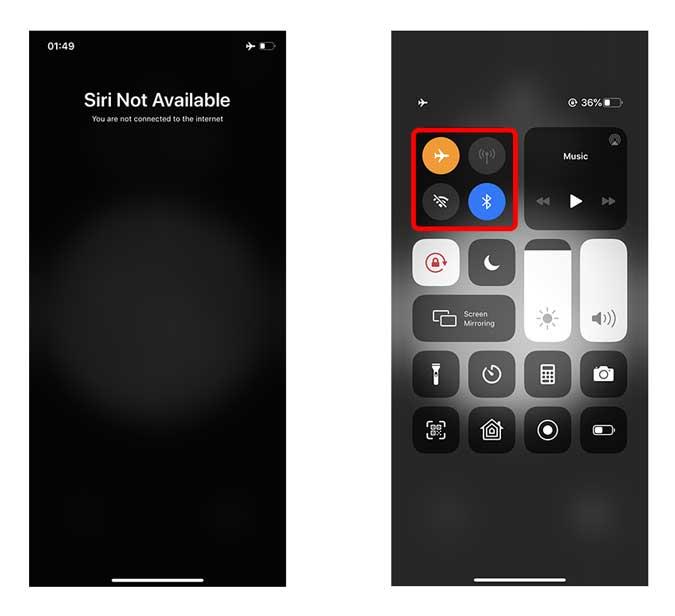
Baca: 6 Apl Pintasan Siri Terbaik untuk Pengguna Kuasa
2. iPhone tidak menjawab Hey Siri
Semua iPhone yang dikeluarkan selepas iPhone 6 mempunyai keupayaan untuk mendengar kata kunci "Hey Siri" dan berfungsi tanpa menekan sebarang butang. Jika iPhone anda tidak bertindak balas kepada Hey Siri maka anda harus menyemak sama ada ia didayakan dalam Tetapan.
Buka apl Tetapan dan ketik Siri & Carian. Pastikan Dengar "Hey Siri" didayakan . Anda juga boleh mendayakan “Benarkan Siri apabila dikunci untuk memastikan Siri akan berfungsi walaupun ia dikunci.
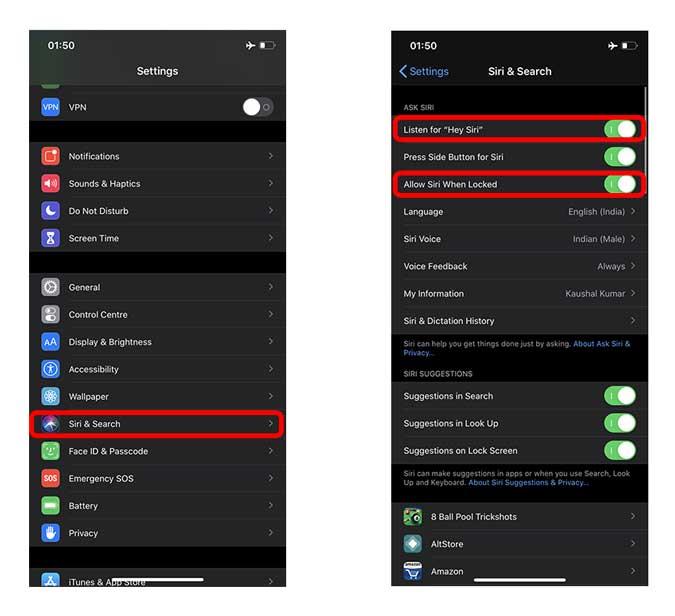
Mesti Baca: 10 Perkara Terbaik Siri Boleh Lakukan pada 2020
3. iPhone kadangkala tidak menjawab Hey Siri
Saya telah perasan bahawa iPhone saya tidak menjawab kepada Hey Siri apabila ia terletak dengan skrin menghadap ke bawah. Jika anda mahu iPhone anda menjawab Hey Siri walaupun ia dalam keadaan terbalik maka anda boleh mendayakannya daripada Tetapan Kebolehaksesan.
Navigasi ke Tetapan > Kebolehcapaian > Siri > Togol Hidupkan Suis di sebelah "Sentiasa Dengar Hey Siri".
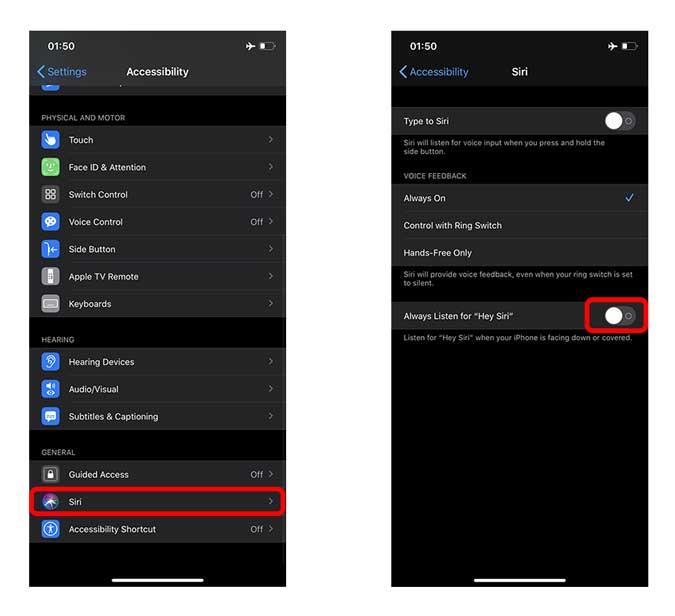
4. Semak Mod Kuasa Rendah
Pada sesetengah iPhone lama, Siri berhenti berfungsi jika anda meletakkan iPhone anda dalam mod kuasa rendah. Walaupun iPhone yang lebih baharu tidak melumpuhkan Siri dengan mod kuasa rendah tetapi jika anda mempunyai iPhone yang lebih lama, cuba ini. Lumpuhkan Mod Kuasa Rendah untuk melihat sama ada Siri mula berfungsi semula.
Navigasi ke Tetapan > Batter > Mod Kuasa Rendah > MATI.
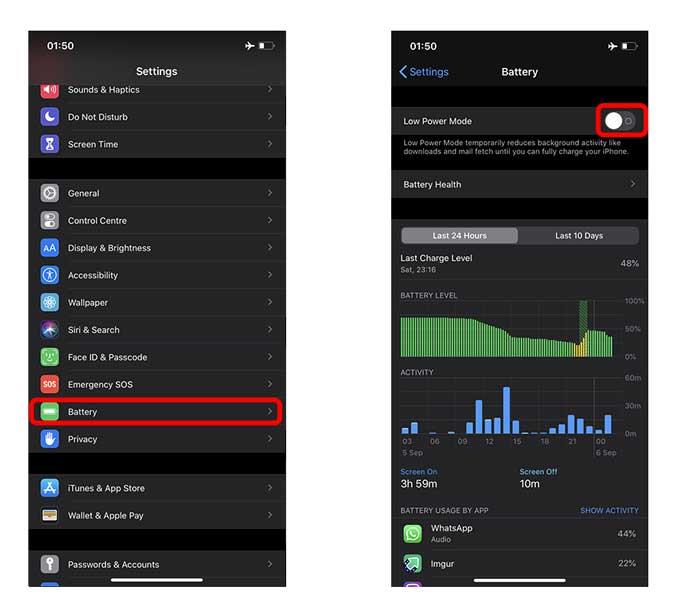
5. Semak Bahasa Siri
Siri menyokong banyak bahasa dan dialek yang berbeza jadi jika anda bukan penutur asli atau mempunyai loghat yang berbeza, Siri mungkin mengalami kesukaran untuk memahami pertanyaan anda. Sebagai contoh, jika anda bercakap dalam loghat British maka tukar bahasa Siri kepada loghat itu.
Navigasi ke Tetapan > Siri & Carian > Bahasa.
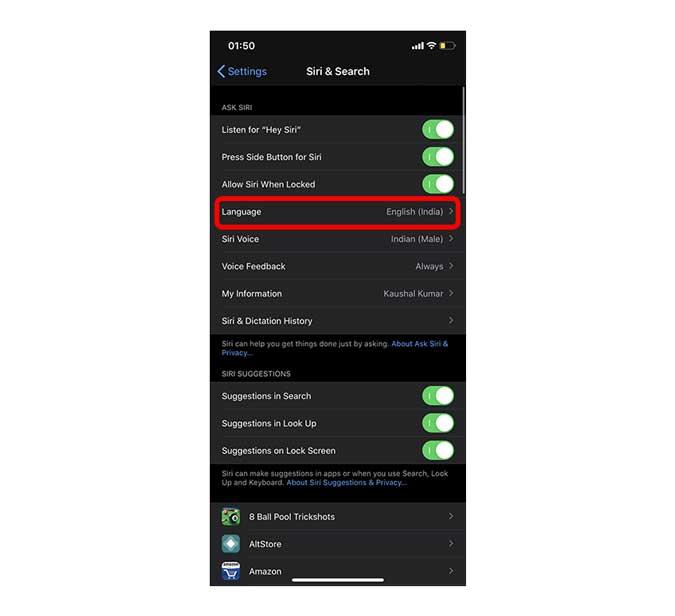
6. Mulakan semula iPhone anda
Jika tiada apa-apa lagi yang telah berjaya setakat ini maka tidak ada salahnya untuk memulakan semula iPhone anda. Kadangkala gangguan sementara boleh menjejaskan perisian yang biasanya diperbaiki dengan mematikan dan menghidupkannya semula.
Tekan dan tahan butang kelantangan rendah dan sisi untuk mematikan iPhone anda. Hidupkannya semula dengan menekan dan menahan butang sisi.
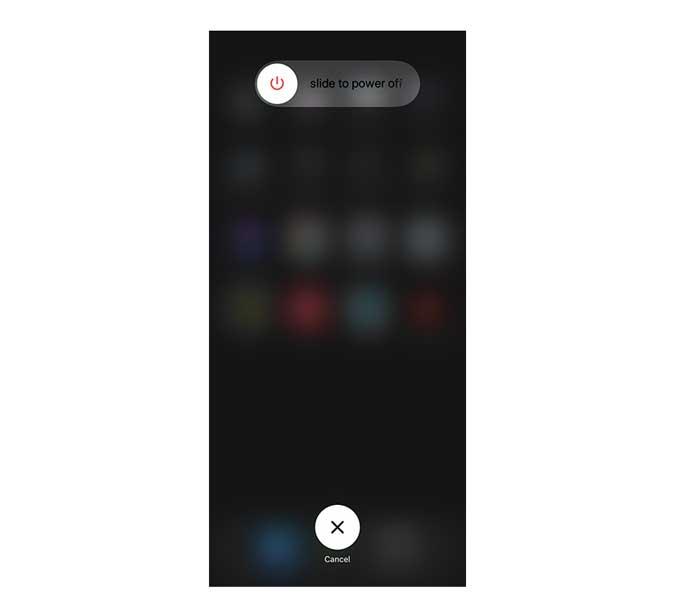
7. Periksa mikrofon
Apabila perisian bukan masalahnya maka ia mungkin perkakasan. Semak sama ada mikrofon pada iPhone anda berfungsi dengan betul. Buka apl Voice Notes dan rakam klip kecil audio. Jika ia dimainkan dengan betul maka isunya adalah sesuatu yang lain. Walau bagaimanapun, jika audio kedengaran pelik atau tersekat maka mungkin pembukaan mikrofon ditutup dengan sesuatu. Cuba tiup ke gril mikrofon di sebelah kiri iPhone untuk melihat sama ada ia membuat sebarang perbezaan.
8. Tetapkan semula Siri
Jika Siri masih belum mula berfungsi semula maka anda boleh mencuba satu perkara terakhir sebelum membawanya ke kedai. Cuba dan tetapkan semula semua tetapan pada iPhone anda dan harap ia dapat menyelesaikan masalah. Saya faham ia adalah pilihan nuklear tetapi ia mungkin berkesan.
Navigasi ke Tetapan > Umum > Tetapkan Semula > Tetapkan Semula semua Tetapan.
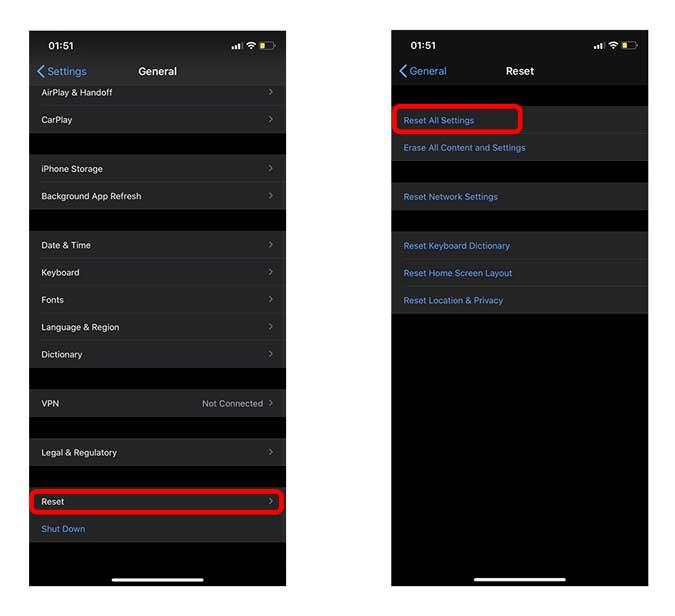
Kata Penutup
Ini adalah beberapa cara yang boleh anda cuba jika Siri tidak berfungsi pada iPhone anda. Jika tiada apa-apa lagi yang berjaya, maka pilihan terakhir ialah membawa iPhone anda ke Apple Store dan mereka mungkin akan membetulkannya untuk anda. Jika saya terlepas kaedah yang boleh membetulkan Siri, beritahu saya dalam ulasan di bawah.
Baca Juga: Bagaimana untuk Menghidupkan Kapsyen Siri pada iOS 14?